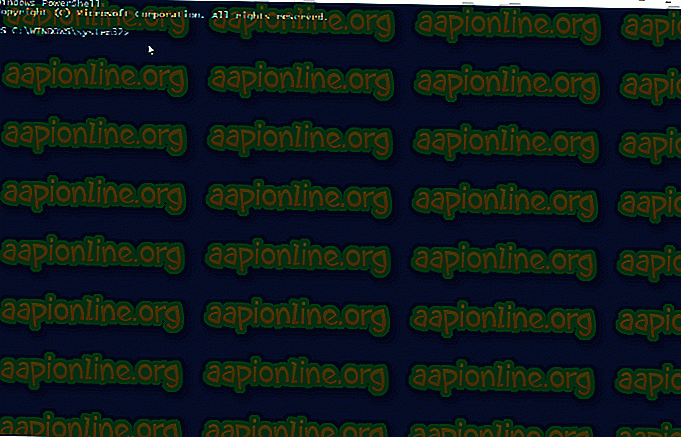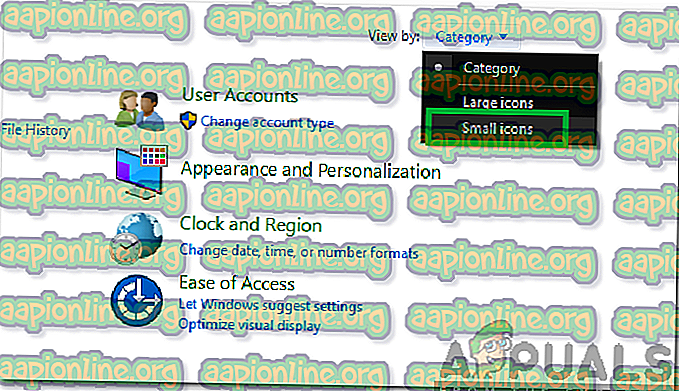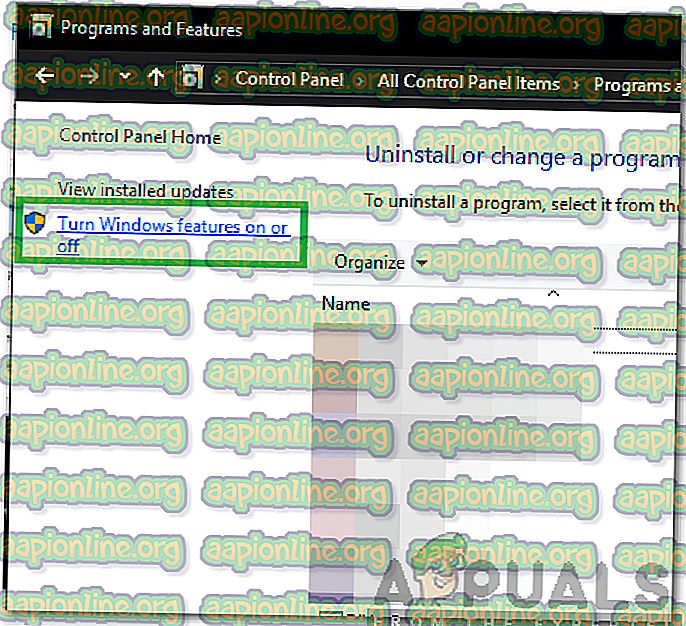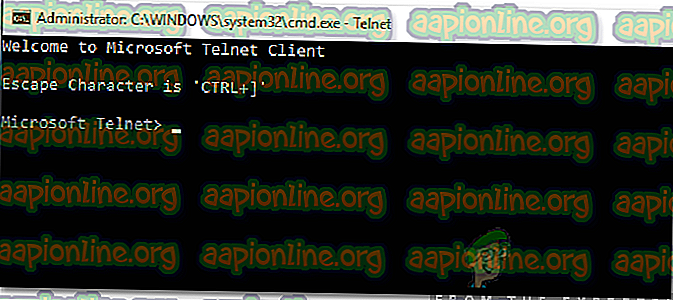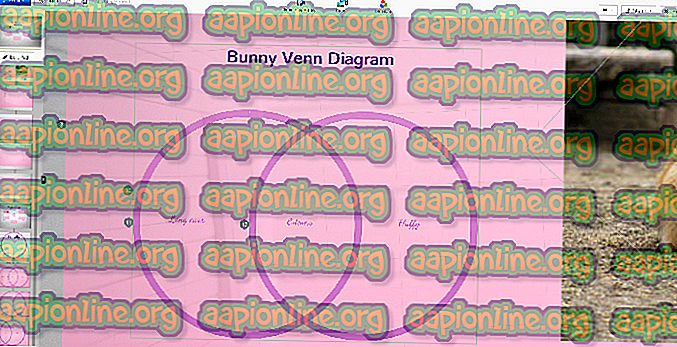Kako omogočiti Telnet v operacijskem sistemu Windows 10
Odjemalec Telnet je orodje, ki se uporablja za preizkušanje omrežne povezljivosti in pomoč pri upravljanju. Orodje precej pogosto uporabljajo razvijalci in skrbniki. Vgrajen je bil v sistem Windows 10 in ga lahko v njem uporabljate prek ukaznega poziva. Vendar je orodje privzeto onemogočeno v operacijskem sistemu. Verjetno je bilo onesposobljeno za varčevanje z viri, ker povprečni potrošnik orodja sploh nima.
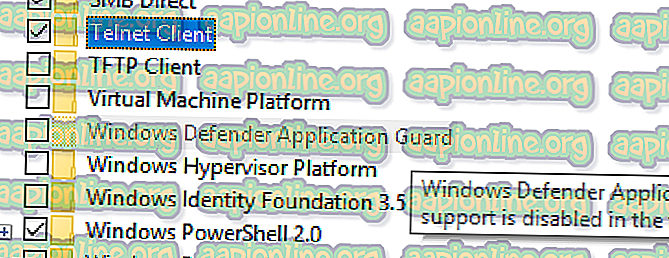
V tem članku vas bomo naučili najlažjih načinov za omogočanje aplikacije v operacijskem sistemu Windows 10. Pazljivo sledite navodilom, da se izognete konfliktom.
Kako omogočiti Telnet v operacijskem sistemu Windows 10?
Odjemalec Telnet je v sistemu Windows 10 vključen kot nova funkcija, vendar je privzeto onemogočen. Povsem običajno je, da Windows onemogoči nekatere funkcije, ki jih povprečni potrošnik ne uporablja za zmanjšanje porabe virov. Naročnika lahko omogočimo številnim, vendar se bomo v tem članku osredotočili na dve najlažji.
1. način: Preko PowerShell-a
Funkcijo Telnet je mogoče preprosto posodobiti s pomočjo Powershell z uporabo preproste ukazne vrstice. Če želite funkcijo omogočiti prek PowerShell:
- Pritisnite “ Windows ” + “ R ”, da odprete poziv Run.
- Vnesite “ Powershell ” in pritisnite “Shift” + “ Ctrl ” + “Enter”, da zagotovite skrbniške pravice.

- Vnesite naslednji ukaz in pritisnite “ Enter ”.
dism / online / Enable-Feature / FeatureName: TelnetClient
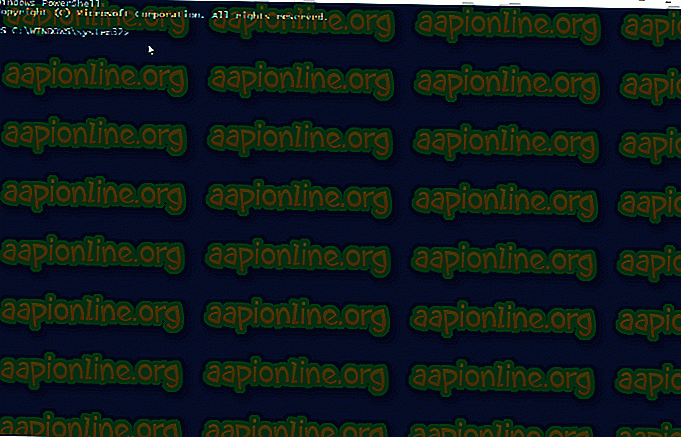
- Počakajte, da se ukaz obdela in funkcija bo omogočena.
2. način: Prek nadzorne plošče
Če zgornji postopek za vas ne deluje, lahko poskusite z drugačnim pristopom, saj lahko funkcijo omogočite tudi na nadzorni plošči. Za to:
- Hkrati pritisnite gumb » Windows « + » R «, da odprete poziv Run.
- Vnesite " Nadzorna plošča " in pritisnite " Enter ".

- Kliknite možnost » Ogled po « in izberite » Majhne ikone «.
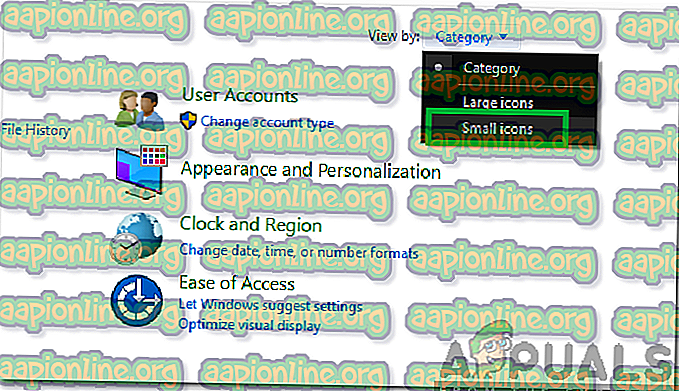
- Kliknite možnost » Funkcije sistema Windows « in v levem podoknu izberite možnost » Vklopi ali izklopi funkcije Windows «.
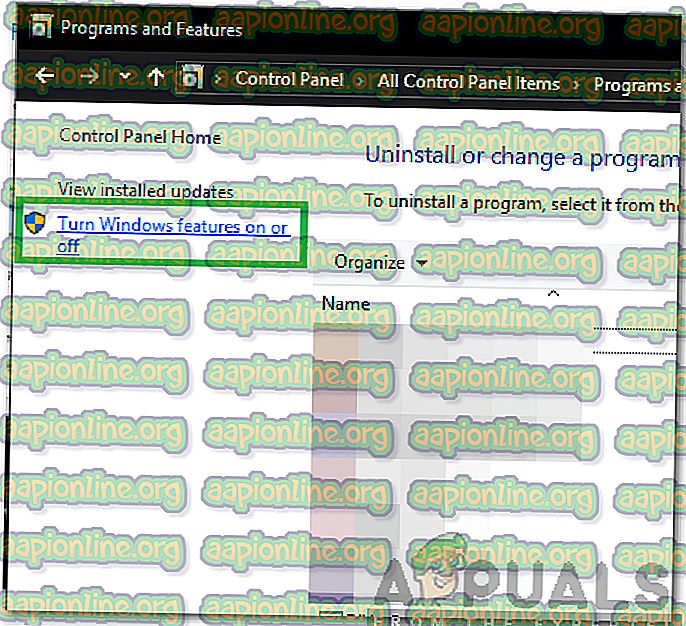
- Pomaknite se navzdol in preverite možnost » Odjemalec Telnet «.
- Kliknite » V redu «, da omogočite stranko.
Preverjanje, ali je stranka omogočena:
Po izvedbi enega od obeh zgoraj naštetih načinov je odjemalec Telnet verjetno omogočen. Da bi preverili:
- Hkrati pritisnite gumb » Windows « + » R «, da odprete poziv »Run«.
- Vnesite " cmd " in pritisnite " Shift " + " Ctrl " + " Enter ", da zagotovite skrbniške pravice.

- Vnesite " Telnet " in pritisnite " Enter "
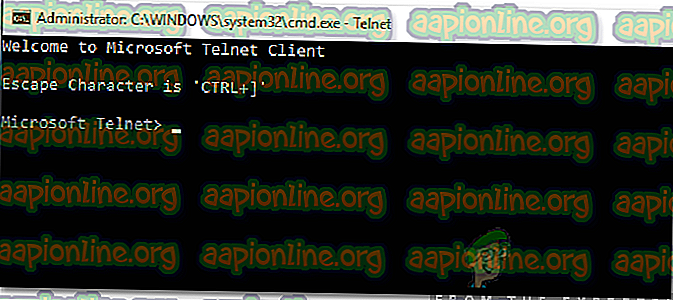
- Preverite, ali ukaz deluje.